So öffnen Sie mehrere Word-Dokumente gleichzeitig

Wenn Sie an mehreren verschiedenen Dokumenten gleichzeitig arbeiten, erleichtert Word das Öffnen mehrerer Dokumente in verschiedenen Fenstern gleichzeitig. Das ist so einfach wie das Auswählen mehrerer Dateien wie im Windows Explorer.
Beim ersten Öffnen von Word wird die Liste "Zuletzt" auf dem Backstage-Bildschirm angezeigt. Klicken Sie unten in der Liste "Letzte" auf den Link "Andere Dokumente öffnen".
HINWEIS: Wenn Sie bereits ein neues oder vorhandenes Dokument geöffnet haben und weitere Dokumente öffnen möchten, klicken Sie auf die Registerkarte "Datei" und dann auf "Open" auf dem Backstage-Bildschirm. Eine schnelle Möglichkeit, auf den Backstage-Bildschirm "Open" zuzugreifen, besteht darin, "Strg + O" zu drücken.
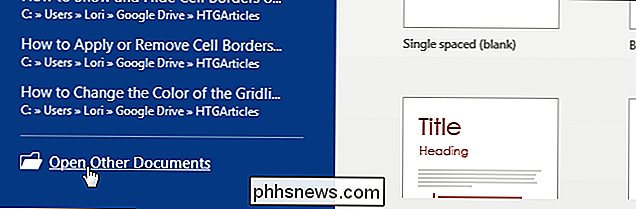
Klicken Sie im "Öffnen" -Bildschirm auf "Computer", um auf Dateien auf Ihrem Computer zuzugreifen.
HINWEIS: Sie können auch verwenden Diese Methode öffnet mehrere Dateien von Ihrem OneDrive-Konto. Klicken Sie dazu auf dem Bildschirm "Öffnen" auf "OneDrive".
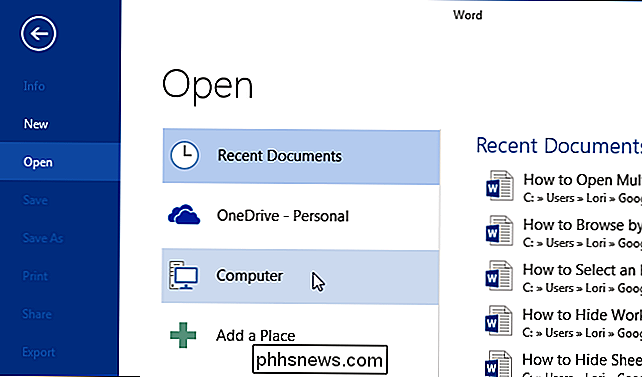
Klicken Sie auf der rechten Seite des Bildschirms "Öffnen" unterhalb der Liste "Letzte Ordner" auf die Schaltfläche "Durchsuchen".
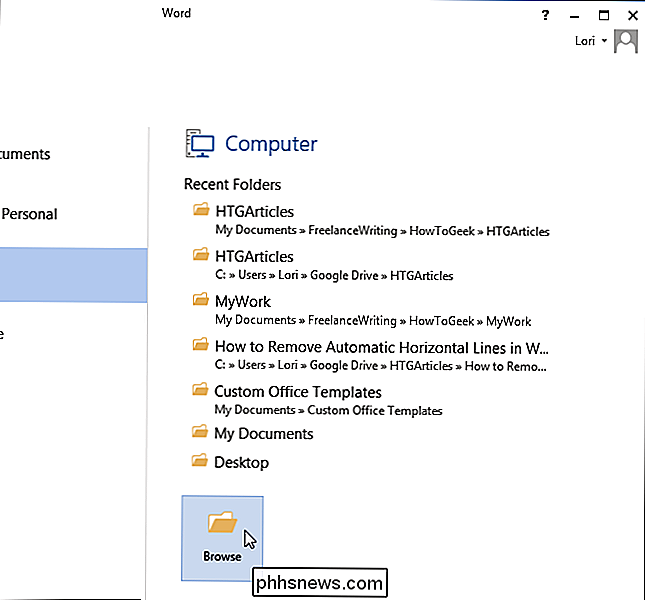
Die Schaltfläche "Öffnen "Das Dialogfeld wird angezeigt. Anstatt auf einen Dateinamen zu doppelklicken, um die Datei zu öffnen, erstellen Sie einen "Auswahlsatz". Das Auswählen von Dateien im Dialogfeld "Öffnen" entspricht dem Auswählen von Dateien im Windows Explorer. Verwenden Sie die "Umschalttaste", um sequentielle Dateien auszuwählen, oder "Strg", um nicht sequentielle Dateien auszuwählen, wie in der Abbildung unten gezeigt. Um zu ändern, welche Dateien ausgewählt werden, verwenden Sie die "Strg" -Taste und klicken Sie auf die Dateien, um sie auszuwählen oder abzuwählen.
Wenn Sie mit den ausgewählten Dateien zufrieden sind, klicken Sie auf "Öffnen".
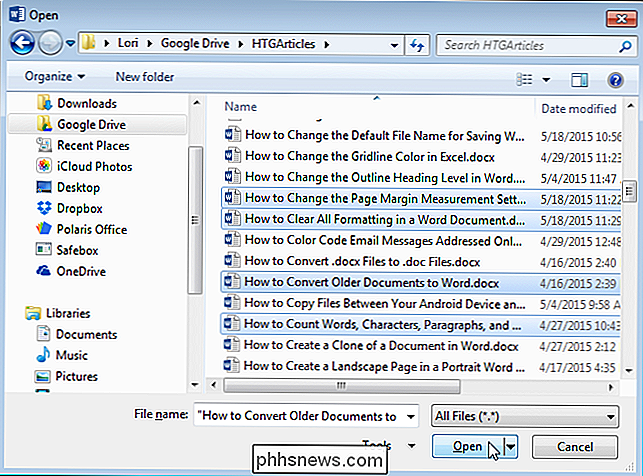
Jede ausgewählte Datei wird geöffnet in einem separaten Fenster. Aktivieren Sie einfach jedes Fenster für jede Datei, wenn Sie mit dieser Datei arbeiten möchten.
Diese Methode zum Öffnen mehrerer Dokumente funktioniert auch in Excel und PowerPoint.

So deaktivieren Sie den Boot-Sound (oder "Start Chime") auf einem Mac
Booten oder starten Sie Ihren Mac neu und es wird der traditionelle "Start-Gong" klingen. Damit wissen Sie, dass der Mac ordnungsgemäß gestartet wird. Dies ist jedoch nicht sinnvoll, wenn Sie Ihren Mac an einem ruhigen Ort wie einer Bibliothek hochfahren oder wenn jemand in der Nähe schläft. Sie können den Ton problemlos ausschalten Ihr nächster Boot, wenn Sie wissen, was zu tun ist.

So formatieren Sie USB-Stick und Memory Stick mit NTFS
Wenn Sie jemals versucht haben, einen USB-Stick oder einen USB-Stick zu formatieren, haben Sie vielleicht bemerkt, dass die einzigen Dateisystemoptionen, die Sie haben, FAT und FAT32 sind. Dies ist das Standardverhalten in Windows. Mit ein wenig Feinabstimmung der Einstellungen können Sie jedoch Ihre Wechseldatenträger im NTFS-Format formatieren, einschließlich externer Festplatten usw.Na



